ArchI0 je skript automatické instalace aplikací Arch Linux založený na CLI menu. Tento skript poskytuje nejjednodušší způsob instalace všech nezbytných aplikací pro vaši distribuci založenou na Arch. Upozorňujeme, že tento skript je určen pouze pro nooby . Středně pokročilí a pokročilí uživatelé mohou snadno přijít na to, jak používat pacman dotáhnout věci do konce. Pokud se chcete dozvědět, jak Arch Linux funguje, doporučuji vám ručně nainstalovat veškerý software jeden po druhém. Pro ty, kteří jsou stále noobové a chtějí snadný a rychlý způsob instalace všech základních aplikací pro jejich systémy založené na Archu, použijte tento skript.
ArchI0 - Skript automatické instalace aplikací Arch Linux
Vývojář tohoto skriptu vytvořil dva skripty, konkrétně ArchI0live a ArchI0 . Skript ArchI0live můžete použít k testování bez instalace. To může být užitečné, abyste věděli, co ve skutečnosti je v tomto skriptu, než jej nainstalujete do vašeho systému.
Nainstalujte ArchI0
Chcete-li nainstalovat tento skript, Git cone úložiště skriptů ArchI0 pomocí příkazu:
$ git clone https://github.com/SifoHamlaoui/ArchI0.git
Výše uvedený příkaz naklonuje obsah úložiště ArchI0 GtiHub do složky s názvem ArchI0 ve vašem aktuálním adresáři. Přejděte do adresáře pomocí příkazu:
$ cd ArchI0/
Udělejte skript spustitelný pomocí příkazu:
$ chmod +x ArchI0live.sh
Spusťte skript příkazem:
$ sudo ./ArchI0live.sh
Tento skript musíme spustit jako uživatel root nebo sudo, protože instalace aplikací vyžaduje oprávnění root.
Poznámka: Pro ty, kteří by se zajímali, k čemu jsou všechny tyto příkazy na začátku skriptu, první příkaz stáhne figlet , protože logo skriptu je zobrazeno pomocí figlet. 2. příkaz install Leafpad který se používá k otevření a čtení licenčního souboru. 3. příkaz install wget ke stažení souborů ze sourceforge. 4. a 5. příkaz slouží ke stažení a otevření licenčního souboru na leafpadu. A poslední a 6. příkaz se používá k uzavření licenčního souboru po jeho přečtení.
Zadejte architekturu systému Arch Linux a stiskněte klávesu ENTER. Až budete požádáni o instalaci skriptu, zadejte y a stiskněte ENTER.
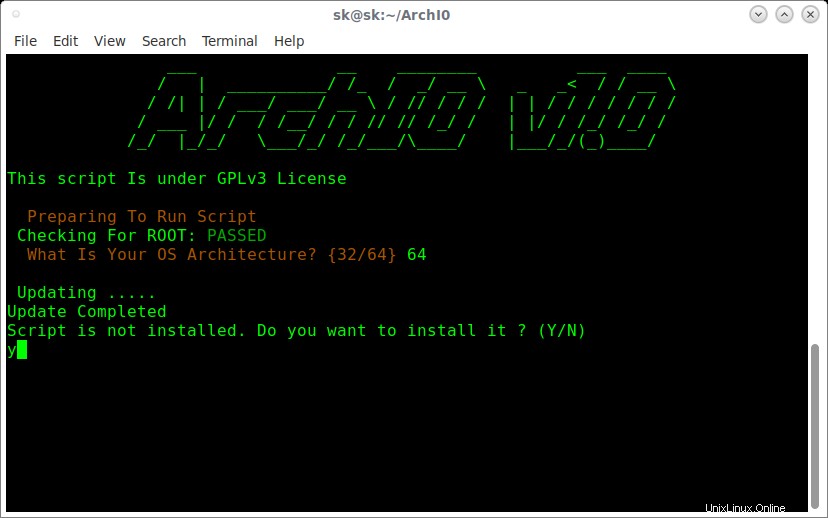
ArchI0 - Skript automatické instalace aplikací Arch Linux
Po instalaci budete přesměrováni do hlavní nabídky.
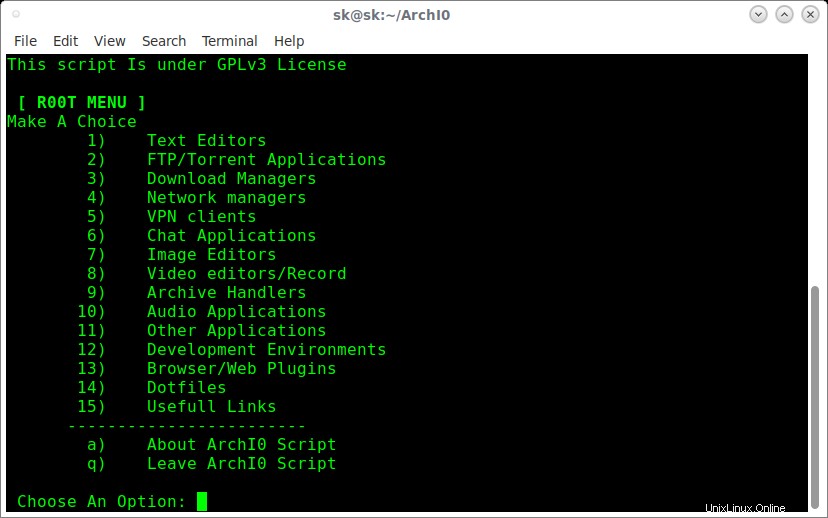
Jak vidíte na výše uvedeném snímku obrazovky, ArchI0 má 15 kategorií a v těchto kategoriích obsahuje 90 snadno instalovatelných programů. Těchto 90 programů stačí k nastavení plnohodnotného desktopu Arch Linuxu k provádění každodenních činností. Chcete-li se o tomto skriptu dozvědět, napište a a pro ukončení tohoto skriptu zadejte q .
Po jeho instalaci není nutné spouštět skript ArchI0live. Můžete jej přímo spustit pomocí následujícího příkazu:
$ sudo ArchI0
Pokaždé se vás zeptá, abyste si vybrali architekturu distribuce Arch Linuxu.
This script Is under GPLv3 License
Preparing To Run Script
Checking For ROOT: PASSED
What Is Your OS Architecture? {32/64} 64 Od této chvíle si můžete instalovat program dle svého výběru z kategorií uvedených v hlavní nabídce. Chcete-li zobrazit seznam dostupných programů v určité kategorii, zadejte číslo kategorie. Řekněme například, že chcete zobrazit seznam dostupných programů v části Textové editory kategorie, zadejte 1 a stiskněte ENTER.
This script Is under GPLv3 License [ R00T MENU ] Make A Choice 1) Text Editors 2) FTP/Torrent Applications 3) Download Managers 4) Network managers 5) VPN clients 6) Chat Applications 7) Image Editors 8) Video editors/Record 9) Archive Handlers 10) Audio Applications 11) Other Applications 12) Development Environments 13) Browser/Web Plugins 14) Dotfiles 15) Usefull Links ------------------------ a) About ArchI0 Script q) Leave ArchI0 Script Choose An Option: 1
Dále vyberte aplikaci, kterou chcete nainstalovat. Pro návrat do hlavní nabídky napište q a stiskněte ENTER.
Chci nainstalovat Emacs, tak napíšu 3 .
This script Is under GPLv3 License [ TEXT EDITORS ] [ Option ] [ Description ] 1) GEdit 2) Geany 3) Emacs 4) VIM 5) Kate --------------------------- q) Return To Main Menu Choose An Option: 3
Nyní bude Emacs nainstalován na váš systém Arch Linux.
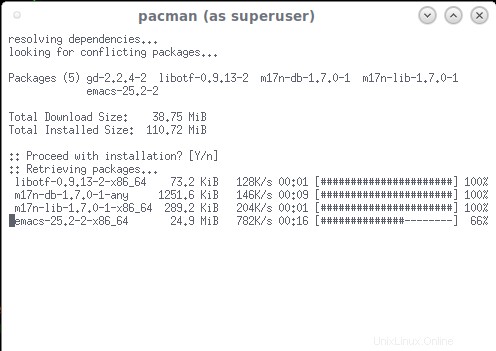
Stiskněte klávesu ENTER pro návrat do hlavní nabídky po instalaci aplikací dle vašeho výběru.
Závěr
Tento skript nepochybně usnadňuje život uživatele Arch Linuxu, zejména začátečníka. Pokud hledáte rychlý a snadný způsob instalace aplikací bez použití pacmana, pak může být tento skript dobrou volbou. Vyzkoušejte to a dejte nám vědět, co si o tomto skriptu myslíte v sekci komentářů níže.